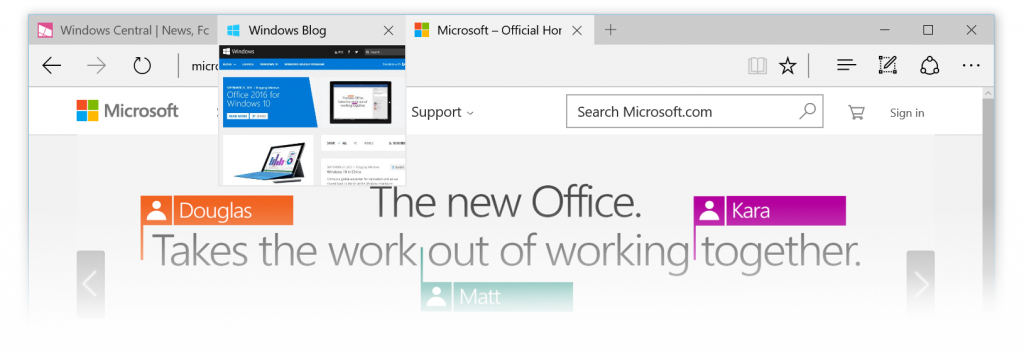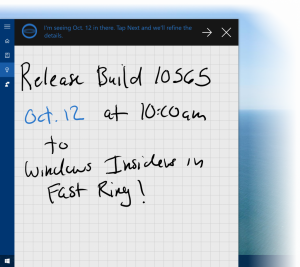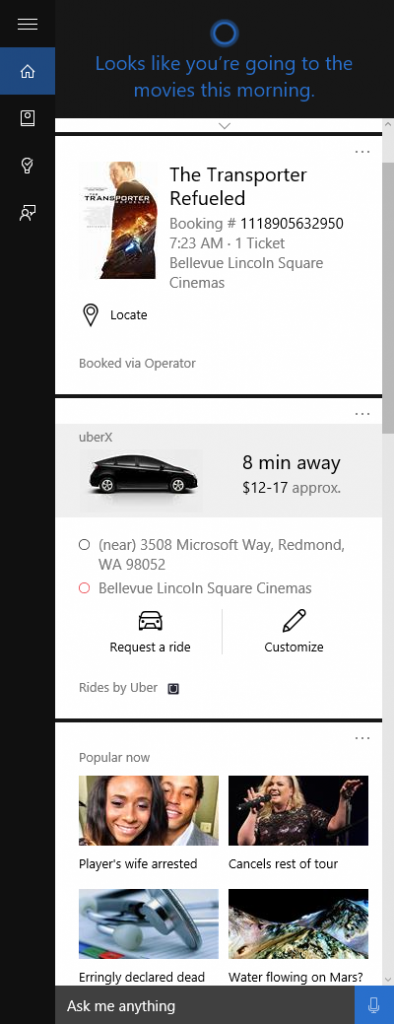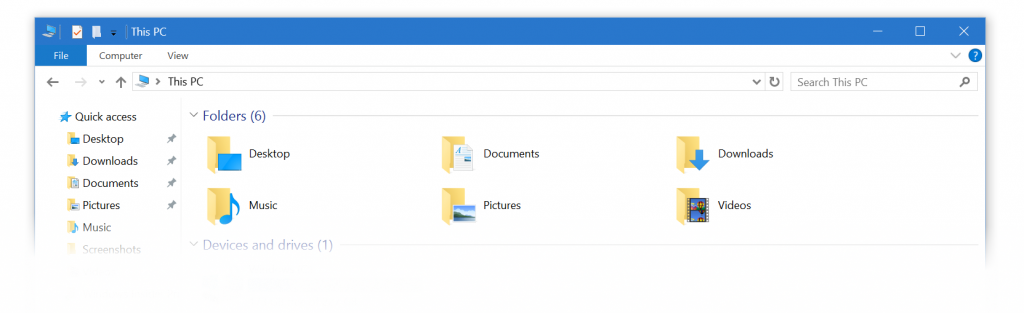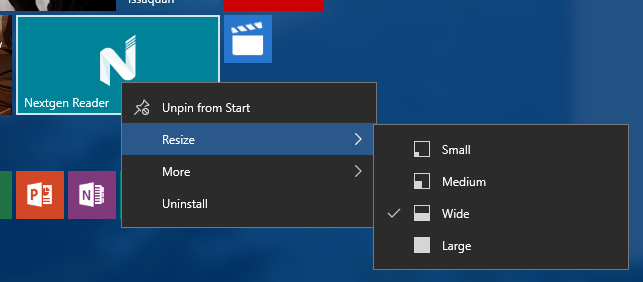Windows 10 Insider Preview ビルド 10565 を発表
本ブログは Windows Blog “Announcing Windows 10 Insider Preview Build 10565” の抄訳です。
10 月 16 日追記: Windows Insider Program の Slow リングを選択されている皆様にも、ビルド 10565 をリリースしました。
10 月 15 日追記: Windows Insider Program にご参加の皆様にビルド 10565 の ISO を公開しました。最新ビルドのクリーン インストールを希望される場合や、このブログ記事でご紹介したセットアップ中の新しいライセンス認証機能をお試しになる場合にご利用ください。ISO はこちらのページ (英語) からダウンロードできます。
皆様、こんにちは。
このたび、Windows Insider Program の Fast リングを選択されている皆様を対象に Windows 10 Insider Preview ビルド 10565 がリリースされました。今回のビルドには多数の新機能と機能強化が追加されているため、皆様にこのビルドをお届けし、お試しいただくことを非常に楽しみにしています。
今回のビルドの変更内容
Skype のメッセージング、通話、ビデオの機能: 以前にお伝えしたように、Messaging、Phone、Skype Video の各ユニバーサル Windows アプリによって Skype のメッセージング、通話、ビデオの各機能が Windows 10 に統合されます。これらの Windows アプリケーションを使用すると、スマートフォン、3G/4G および Wi-Fi タブレット、PC の Wi-Fi 経由で他の Skype ユーザーへの無料通話やメッセージングをすばやく簡単に行うことができます。今回のビルドでは、統合された機能のプレビュー版を PC でお試しいただけます。また、今後リリースされる Windows 10 Mobile Insider Preview ビルドにより、間もなくモバイル デバイスでもこれらの機能のプレビュー版をご利用になれます。ぜひ新機能をお試しください。たとえば、アクション センターからの Quick Reply 機能では、着信通知にインライン返信のオプションが表示され、アプリケーションを開かずに返信することができます。今回は初期プレビュー版であるため、バグが発生する場合があります。また、今後の月例更新でさらに多くの機能が追加される予定です。
Microsoft Edge のタブ プレビュー: Microsoft Edge では、開いているタブにポインターを合わせると、その Web サイトのプレビューが表示されるようになりました。ぜひお試しのうえ、ご意見をお聞かせください。
Microsoft Edge のお気に入りとリーディング リストの同期: 今回のビルドでは、お気に入りとリーディング リストに追加した項目を同期できる Microsoft Edge の同期機能が新たに実装されました。現時点ではまだ改良を進めている段階ですが、ぜひお試しいただき、ご意見をお聞かせください。
Cortana の機能強化: Cortana で手描きのメモを認識できるようになりました。メモから読み取った場所、時間、数字に基づいてリマインダーを設定してくれます。
また、映画やイベントに関するリマインダーなど、レジャー関連のスケジュール管理に役立つ新機能も追加されました。ユーザーが映画を予約したときやイベントのチケットを購入したとき、Cortana は確認メールを通じてユーザーの予定を把握します。イベント開始時刻の 2 時間前になると、会場の情報に加えて、Cortana から直接 Uber の乗車予約と追跡を行うオプションが表示されるため、時刻どおりに到着することができます。
タイトル バーが鮮明に: Windows Insider Program の皆様から頂いたフィードバックに基づき、今回のビルドでは、タイトル バーがテーマに合わせて完全に不透明な色で表示されるようになりました。タイトル バーの色はこれまでよりも暗くなります。色を調整するには、[Settings]、[Personalization]、[Colors] の順に選択します。タイトル バーの色は、[Show color on Start, Taskbar, Action Center, and Title bars] のチェック ボックスがオンになっている場合にのみ表示されます。
スタートのコンテキスト メニューの改善: タイル調整の新しいアイコンが追加されるなど、スタートのコンテキスト メニューが調整および改善されました。
新しいアイコン: 皆様からのご要望にお応えして、今回のビルドでも各種デバイス用に複数のアイコンが追加されたほか (デバイス マネージャーをご確認ください)、レジストリ エディターのアイコンもついに刷新されました。
デバイスのライセンス認証の改善: Windows Insider Program にご参加の皆様からは、正規版 Windows 向けの無償アップグレードを利用したデバイスで Windows 10 のライセンス認証を簡単に行えるように、既存の Windows 7、Windows 8、Windows 8.1 のプロダクト キーを使用できるようにしてほしいというご要望が多数寄せられていました。そこで、Windows 10 Insider Preview の今回のビルドを PC にインストールし、自動的にライセンス認証が実行されない場合には、[Settings]、[Update & security]、[Activation]、[Change Product Key] の順に選択し、そのデバイスで以前に使用した Windows 7、Windows 8、Windows 8.1 のプロダクト キーを入力することで、Windows 10 のライセンス認証を完了できるようにしました。メディアのブートによって Windows 10 のクリーン インストールを実行する場合にも、対象のデバイスで使用した以前のバージョンの Windows のプロダクト キーをセットアップ中に入力することができます。要件など、今回のライセンス認証の変更点に関する詳細については、Insider Hub をご覧ください。
既定のプリンターの管理: 最後に使用したプリンターを既定のプリンターに設定する新しいモードが追加されました。この変更により、受信トレイの印刷ダイアログで最適なプリンターがあらかじめ選択されるようになります。[Settings]、[Devices]、[Printer & Scanners] の順に選択すると、従来の方法で既定のプリンターを選択できるように変更することも可能です。なお、ネットワークの場所に基づいて既定のプリンターを設定する機能は削除されました。
修正された問題点
- [Settings]、[Update & Security]、[Windows Update] の順に選択すると、プレビュー ビルドのリング設定を実際には変更していないのに、リング設定の変更に関する警告メッセージが表示されることがありましたが、その問題が修正されました。
- Groove などのアプリを最小化した場合のバックグラウンドでのオーディオ再生が再び機能するようになりました。
- 通知領域のシステム アイコンをクリックすると、その直後から Windows Shell によってオーディオやネットワークなどのポップアップの起動がブロックされることがありましたが、その問題が修正されました。
- ビルド 10525 のリリース以降、一部のコンテキスト メニューがマウスで操作するには大きすぎるというご意見が多数寄せられました。今回、多くのコンテキスト メニューを調整し、マウスでの使用に合わせてサイズを縮小しました。
- People アプリからスタート メニューに連絡先をピン留めできるようになりました。
- アプリをタスク バーにピン留めした場合に重複して表示される問題が発生していましたが、修正されました。
- デスクトップのコンテキスト メニューからデスクトップ アイコンを非表示にできるようになりました。
- Windows ストア アプリが自動更新されるようになりました。
既知の問題
- Cortana をご利用になれないロケールでは、検索ボックスが機能しません。この問題については、現在回避策を調査中です。
- Win32 ゲーム (Windows ストアで提供されているゲームを除く) を PC にインストールし、ゲームとして認識された場合やユーザーによって Windows 10 の Xbox アプリに追加された場合、Xbox アプリが数 GB の PC のメモリを消費します。Xbox アプリを終了すると PC のメモリが解放されます。
- 今回のビルドでは、WebM および VP9 が一時的に削除されています。ただし、Windows に同梱される VP9 実装の開発作業は引き続き進めてまいります。VP9 は近いうちに、今後リリースするビルドで再びサポートされる予定です。
- Dell Venue 8 Pro などの、回転モードや物理的な画面よりもサイズの大きい仮想モードを搭載した小型のフォーム ファクター デバイスでは、アップグレード時にブルー スクリーンが表示され、以前のビルドにロールバックされます。
新しいビルドをお楽しみいただければ幸いです。ぜひ新しい変更点をすべてお試しになり、Feedback アプリを使用して問題のご報告や新機能のご提案にご協力ください。
最後までお読みいただき、ありがとうございました。
Gabe Aul